您的位置:首页 → 手机软件 → MaxDos9.3工具箱增强版下载-MaxDos工具箱最新版本下载

MaxDos9.3工具箱增强版9.3工具箱增强版,一款很不错的系统维护增强工具,内置丰富工具,支持系统安全维护、系统文件备份,采用完全傻瓜式的操作模式,任何用户都能使用,内置约300种网卡驱动,快来点击下载吧!
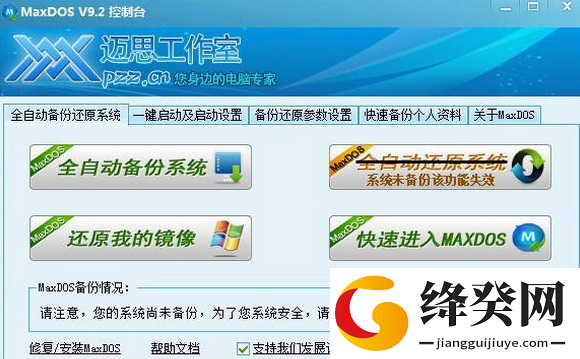
v9.3版本
1、更新DISKGEN 4.0支持无损分区调整,具备复制删除NTFS分区中的文件(含中文)功能。
2、更新引导器为最新版本,提高兼容模式,更新一键引导代码,提高兼容模式。
3、增加快速安装功能,只需一步即可完成安装,无须旧版本的繁琐设置。
4、安装程序智能判断存放备份分区,当最后分区小于2G时自动设定为其它分区。
5、依旧保存高级安装功能,老玩家可使用高级安装功能自行设置安装参数。
6、修复9.2版菜单中引导WIN7或WIN8系统失效问题。去除DISKGEN2.0版。
7、MaxDos9.3工具箱增强版安装分区时会造成引导失败,修复后可放置在任意分区根目录均能正常引导。
8、改进程序升级机制,防止升级出错,更新MEMTEST内存测试程序为5.0版。
9、增加智能菜单功能,当自定义镜像或PE镜像不存在时自动隐藏对应的菜单项。
10、增加一键备份恢复功能可替换GHOST核心功能,可自行更换为任何版本GHOST核心。
11、增加自动修复程序运行出错或中断引起的错误,及增加错误代码功能以便查询解决。
12、规范启动设置中的项目命名及功能项设置后自动标识为是否被设置,方便查看。
13、增加在自动开始执行操作前倒计时提示,以便误操作可返回,增加被恢复分区提示。
14、增加:还原我的镜像功能可直接读取并自动识别ISO镜像中的.GHO文件,且进行自动恢复,无须再解压或虚拟后操作。并能自动过滤小于100M的GHO镜像,避免误恢复。
15、还原我的镜像功能可直接恢复移动设备上的镜像文件,无须再复制进本地分区后操作。
16、支持网络上下载虚拟光盘.ISO及兼容其它一键恢复程序的备份文件如 .GGH、.GHS等。
17、增加更美观及实用的安装界面UI,优化并精简全自动备份及恢复的操作代码。
18、支持WIN7、WIN8及64位版系统,并能自动处理WIN7、WIN8系统中的系统保留分区。
1, 为装好的Win2K/XP/2K3/VISTA/2008/7 系统加入DOS,方便维护与备份还原.
2,MaxDos9.3工具箱增强版官方版支持进入DOS时设置密码,密码采用MD5加密,支持启动时热键 F7 启动.
3, 内置约300种网卡驱动,实现GHOST自动网克及DOS下访问局域网的共享资源.
4, 全中文的菜单式操作方式,易上手,支持DOS下显示中文及五笔拼音=输入.
5, 完全傻瓜化的网刻模式,懂的基本WINDOWS操作,就能快速实现网络刻隆.
6, 支持引导自已制作DOS IMG镜像,以及支持直接启动硬盘上的光盘ISO镜像.
7, 全中文全自动化一键备份还原程序,可直接在WINDOWS上操作备份及还原.
8, 支持系统盘为NTFS分区,支持读取,修改,删除,复制或操作NTFS分区内容.
9, 内置软件如:WIN系统密码清除,DISKGEN,SPFDISK,Ghost11,Memtset,PQ等.
10,支持DOS下驱动SATA,SCSI,1394,USB,PCMCIA等设备,可直接DOS下访问.
11,首家全面支持nVIDIA全系列网卡网刻,更多精采内容请查阅“说明文件”.
1、在本站下载MaxDos9.3工具箱增强版软件包,解压缩后,双击“MaxDos9.3工具箱增强版_9.3.exe”文件开始安装,阅读软件安装协议,点击【我同意该协议中的条款】,然后点击【快速安装】软件会默认安装。
2、这里建议点击【高级安装】,在打开的安装路径选项,我们可以点击【▼】自行选择软件的安装位置,选择完成后选择MaxDos9.3工具箱增强版安装方式,安装到引导器或者F7热键启动,您可自行选择,选择完成后点击【下一步】继续安装。
3、然后选择MaxDos9.3工具箱增强版工具箱的启动密码,默认为空,大家可以自行设置,设置完成后点击【下一步】继续安装。
4、MaxDos9.3工具箱增强版工具箱正在安装中,您需要耐心等待软件安装完成就可以了。
5、MaxDos9.3工具箱增强版安装完成,需要用户自行取消捆绑软件,取消勾选选项框中的【√】就可以了,然后点击【完成】退出软件安装导向。
1. 重启电脑,开机后会出现有至少两个启动选项,按向下的箭头,选择MaxDos9.3工具箱增强版选项,回车。
2. 进入MaxDos9.3工具箱增强版界面,选择:运行MaxDos9.3工具箱增强版。
3. 进入首菜单。鼠标移动选择:c:备份还原系统
4. 进入菜单后,选择:3.启动ghost手动操作;
5. 移动鼠标,定位到To image,点击;
6. 选择你准备备份的系统分区,一般都是第一个,可以根据分区的大小来确定是否为系统分区。
7. 选择要保存备份的硬盘,单硬盘只有一个,双硬盘就是两个,要看清楚。选中后,点击ok;
8. 点击ok后,进入到该硬盘的分区,也就是选择要存放备份的分区;只要不是在系统盘就可以。
9. 选择分区后,在filename处写上你的备份名称:比如:fangzhou——xp-2008.04.15.GHO,然后点击save;
10. 开始备份前,会提示你,是否对备份进行压缩,no——不压缩;fast——快速压缩;High——高压缩比。选择fast就可以,high压缩比较慢,而且备份文件也不会小多少。
11. 完成后,会提示你是否检查备份的完整性,然后退出就可以。
 追书免费全本小说app下载-追书免费全本小说手机版下载v1.7.9
查看
追书免费全本小说app下载-追书免费全本小说手机版下载v1.7.9
查看
 人文天柱app下载-人文天柱最新版下载v2.0.16
查看
人文天柱app下载-人文天柱最新版下载v2.0.16
查看
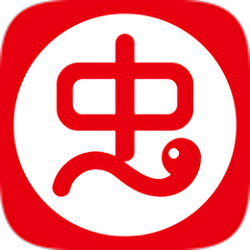 虫虫助手2019app下载-虫虫助手2019最新软件下载v4.3.8.10
查看
虫虫助手2019app下载-虫虫助手2019最新软件下载v4.3.8.10
查看
 bolt打车APP手机版下载_bolt打车安卓版下载134.0
查看
bolt打车APP手机版下载_bolt打车安卓版下载134.0
查看
 Pokigames游戏下载_Poki小游戏手机版下载1.0.16
查看
Pokigames游戏下载_Poki小游戏手机版下载1.0.16
查看
 蜂鸟影视大全免费版app下载-蜂鸟影视大全免费版手机版下载v0.0.7
查看
蜂鸟影视大全免费版app下载-蜂鸟影视大全免费版手机版下载v0.0.7
查看
 元阅读APP下载_元阅读免费版下载1.5.4
查看
元阅读APP下载_元阅读免费版下载1.5.4
查看
 TVBOX直播源最新配置地址下载_TVBOX电视版直播源下载4.3.3
查看
TVBOX直播源最新配置地址下载_TVBOX电视版直播源下载4.3.3
查看
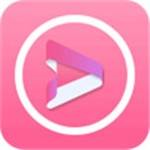 东森影视app下载-东森影视正式版下载v1.8.3
查看
东森影视app下载-东森影视正式版下载v1.8.3
查看

2.1.2 31.16MB
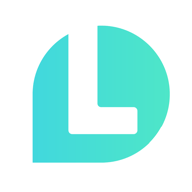
2.7.35 43.41MB

1.4 58.15MB
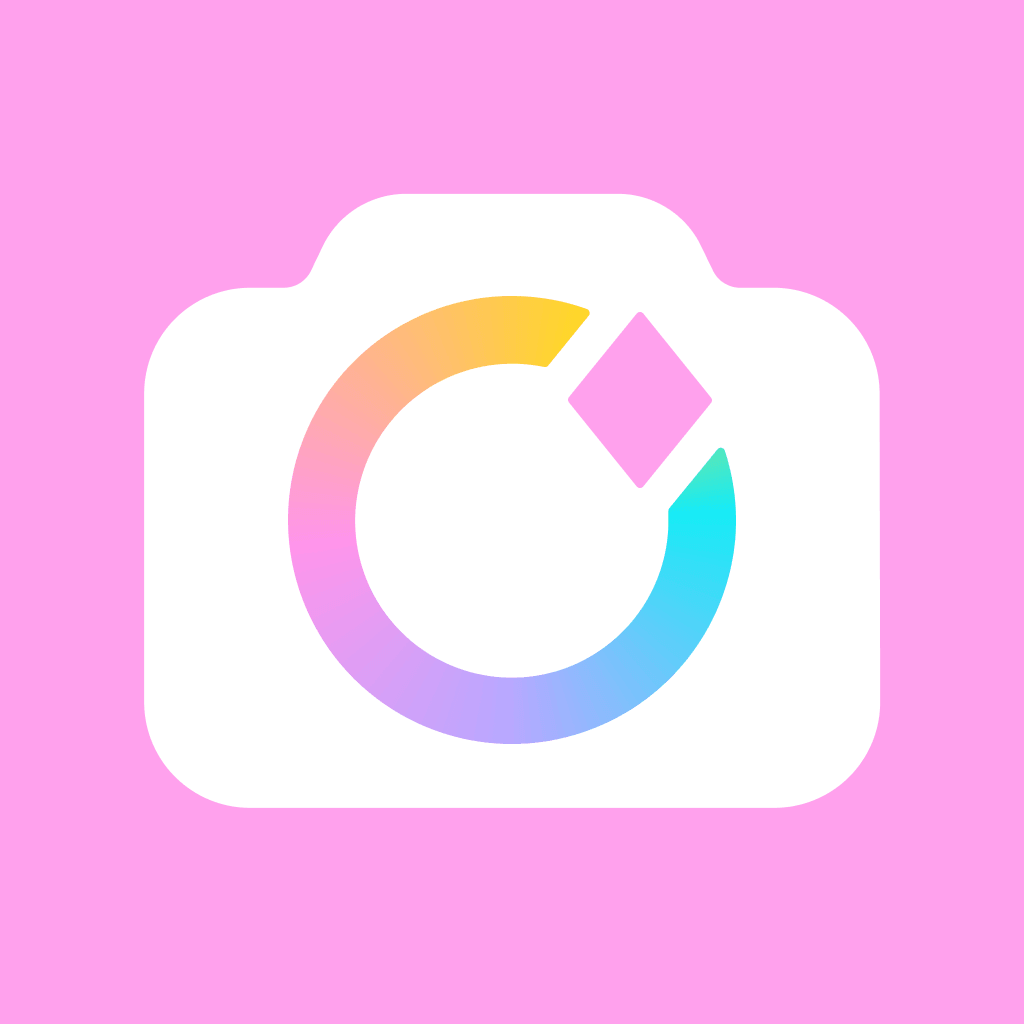 查看
查看

4.5.8 35.12MB

1.2.3 57.97MB

1.04 41.06MB

1.8.8102 46.34MB

1.5 55.67MB